Tässä viestissä oleminen tarkoittaa, että haluat todella oppia tekemään opetusvideoita. Siksi haluamme sinun tietävän, että tehokkaan ja vaikuttavan opetusvideon tuottamiseen tarvitaan vain loistava näytön tallennin. Lisäksi sinun on valmistauduttava ennen nauhoittamista, mistä myös keskustelemme tässä viestissä, koska et voi vain äänittää mitään opetusohjelmaa valmistautumatta siihen. Joten jos haluat tehdä opetusvideon luokkakeskusteluun tai blogiin, sinun on tiedettävä, miten se tehdään oikein. Siksi, jos haluat vähentää jännitystäsi tämän jännittävän tehtävän oppimisessa, lue alla olevat hyödylliset tiedot ja aloitetaan se.
Osa 1. Valmistauduttava ennen opetusvideon tekemistä
Opetusohjelman tekeminen ei onnistu hetkessä, vaikka se olisikin helppo prosessi. On kuitenkin asioita, jotka sinun on otettava huomioon ennen kuin opit tekemään videooppaan. Nämä ovat seuraavat ohjeet alla.
1. Päätä videosi sisällöstä
Suunnittele ja päätä tietty aihe, joka kiinnostaa katsojia. Jos sinulla on vaikeuksia päättää aiheesta, käytä aikaa tehdäksesi hakuja selaimessasi. Toisaalta kysyminen ympärilläsi olevilta ihmisiltä auttaa myös määrittämään heidän kohtaamiaan ongelmia. Näin saat erilaisia oivalluksia ja kehität pääaihetunnistettasi kohdeyleisösi kanssa.
2. Luo vaiheet
Kun olet päättänyt, mitä sisältöä käsittelet, on aika ottaa askeleesi. Huomaa, että vaiheet ovat tärkein osa sisältöäsi, joten sinun on tehtävä se oikein. Muista myös, että tavoitteesi on, että kohdeyleisösi oppivat uusia asioita ottaen huomioon heidän kykynsä ymmärtää. Tästä syystä on aina turvallista käyttää yksinkertaisia sanoja mahdollisimman paljon ja tehdä vaiheista johdonmukaisia.
3. Luo pikkukuva
Pikkukuva on valokuva, joka näyttää katsojille esikatselun videosisällöstäsi. Kun tämä on videossasi, katsojat saavat vihjeen siitä, mitä he hyötyvät siitä. Joissakin pikkukuvissa on ennen ja jälkeen -kuvat, jos luot opetusvideon harjoittelua varten, videon otsikko ja joskus vain kuva valmiista tuotteesta.
4. Valmistele käsikirjoitus
Älä aliarvioi kykyjäsi, mutta käsikirjoitukseen valmistautuminen on olennainen asia. No, se on sinusta itsestäsi kiinni, haluatko tehdä tallenteen improvisoidulla puheella, mutta kun sanasi on valmisteltu, vältyt kymmenen otosta nauhoituksessa. Vitsi sivuun, tämä todella säästää aikaasi. Joten tee käsikirjoituksesta mahdollisimman luonnollinen, lisää lyhyt johdanto vaiheineen ja älä pelkää lisätä hauskoja ja interaktiivisia aiheita. Kun olet valmistellut kaiken tämän, voit vihdoin siirtyä video-opetusohjelman tallentamiseen.
Osa 2. Opetusvideon tallentaminen parhaan näytön tallentimen avulla
Nyt kun olet nähnyt tärkeimmät asiat, joihin sinun on oltava valmis, voit nyt siirtyä toteutukseen. Kuten aiemmin mainitsimme, tehokkaan näytön tallentimen käyttäminen on erittäin tärkeää. Tästä syystä tarjoamme sinulle vain parasta AVAide Screen Recorder. Et koskaan mene pieleen tämän fantastisen ohjelmiston kanssa, sillä se tarjoaa kaiken, mitä tarvitset video-opetusohjelman tallentamiseen. Kuvittele, että pikkukuvan luominen on yksi sen voimavaroista, ja sen avulla käyttäjät voivat saada videonsa parhaan kohtauksen sen kuvakaappausominaisuuden avulla. Lisäksi se antaa sinulle korkealaatuisen selostuksen, sillä sen mukana tulee melua vaimentava mikrofoni useiden järjestelmän äänitysvaihtoehtojen lisäksi.
Katsotaanpa alla olevien ohjeiden avulla vaiheet ohjelmiston käyttämiseksi opetusvideoiden tekemiseen.
- Tallenna opetusvideo korkeimmalla ja häviöttömällä laadulla.
- Jaa opetusvideosi suosituille sosiaalisen median sivustoille välittömästi.
- Leikkaa ja muokkaa opetusvideoitasi ja luo niitä useissa suosituissa muodoissa.
- Tallenna opetusvideoita ilman vesileimaa.
- Täynnä tehtävän ajastinta, edistyneitä tallentimia ja automaattisia pysäytysominaisuuksia.
Vaihe 1Asenna ohjelmisto tietokoneellesi ja tutustu sen ominaisuuksiin, kun käynnistät sen.
Vaihe 2Valitse, mitä tallenninta haluat käyttää. Huomaa, että sinulla voi olla myös kuva kuvassa -tallennus, kun valitset Verkkokamera tallennin. Muussa tapauksessa, jos haluat jatkaa puhdasta näytön tallennusta, paina Video tallennin.
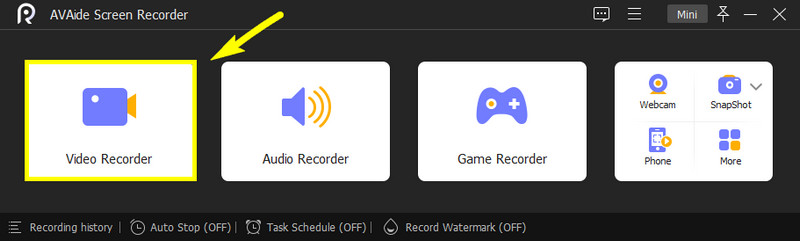
Vaihe 3Seuraavaksi siirryt kuvakaappaukseen napsauttamalla joko Koko tai Mukautettu. Siirry sen jälkeen kohtaan Mikrofoni vaihtoehto ja päällä Järjestelmän ääni jos haluat. Napsauta avattavaa nuolipainiketta Mikrofoni -vaihtoehto ja rastita mikrofonin parannus- ja melunvaimennusvalinnat.
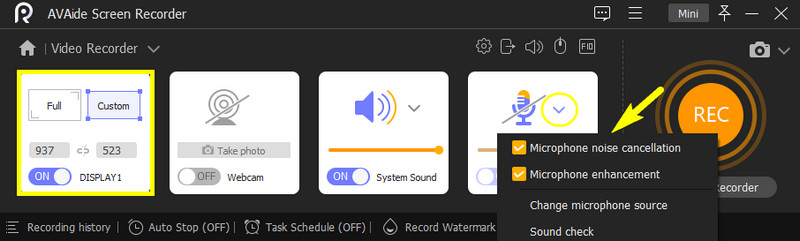
Vaihe 4Voit nyt avata videon, jonka haluat tallentaa. Paina sitten REC -painiketta näytön tallentimen käyttöliittymässä ja aloita käsikirjoituksen lukeminen.
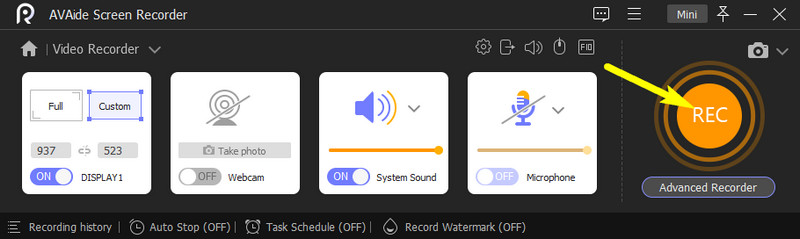
Vaihe 5Napsauta tallennuksen jälkeen Lopettaa -kuvaketta tallennuspalkissa. Sen jälkeen se vie sinut uuteen ikkunaan, josta löydät myös toisen kuvakaappauspainikkeen pikkukuvallesi. Voit myös leikata tallennuksen säätämällä trimmauspalkkia tästä. Muuten paina Viedä -painiketta.
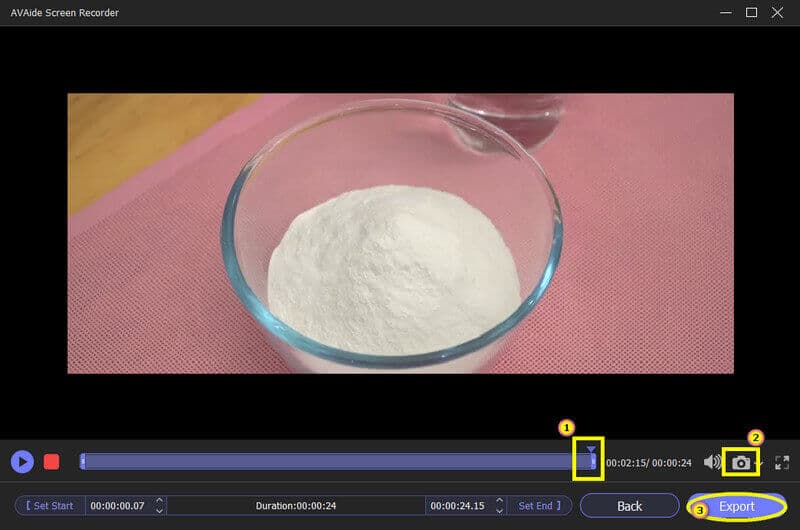
Vaihe 6Lopuksi voit nyt viimeistellä vientiprosessin merkitsemällä tiedoston tiedot. Ja napsauta oikealla puolella Lisätä -kuvaketta lisätäksesi kannen, joka näkyy pikkukuvana. Paina sitten Saattaa loppuun -painiketta viimeistelläksesi.
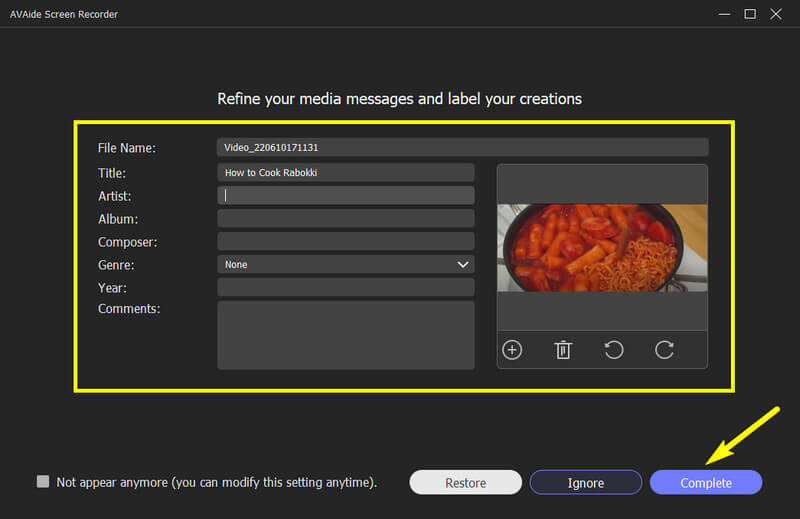
Ja se on sujuvin ja tehokkain tapa tehdä opetusvideo tallentamalla näyttösi.


![]() AVAide Screen Recorder
AVAide Screen Recorder
Tallenna näyttö, ääni, web-kamera, pelattavuus, online-kokoukset sekä iPhone/Android-näyttö tietokoneellesi.
Osa 3. Usein kysyttyä opetusvideoiden tekemisestä
Kuinka kauan opetusvideo kestää?
Se riippuu videosisällöstäsi. Tutkimusten mukaan videon tulisi kuitenkin kestää enintään 6 minuuttia, koska se on pisin sitoutuminen, jonka ihmiset voivat osoittaa kiinnostuksensa.
Voinko käyttää puhelimeni kameraa opetusvideon tallentamiseen?
Joo. Jos kamerassasi on tarpeeksi resoluutiota opetusohjelmaasi varten, jatka eteenpäin. Tämän jälkeen voit käyttää AVAide Screen Recorder -ohjelmaa näytön tallennus iPhonessa.
Onko käytännöllistä käyttää online-näytön tallenninta video-opetusohjelmassani?
Ei. Näytön tallennus online-työkalulla ei takaa tehokasta videota. Lisäksi online-työkalun käyttö näytön tallennusta varten voi keskeytyä, koska verkkotyökalu toimii Internetin avulla.
Siinä on se, ystävät, kaikki valmistelut ja ohjeet opetusvideoiden tekemiseen. Muista vain ottaa siitä kaikki irti ja käyttää käytännöllisintä ja tehokkainta AVAide Screen Recorder helpottaaksesi tehtävääsi! Voit käyttää sitä näytön tallennus Macissa, Windows, Android ja iPhone optimaalisella laadulla.
Tallenna näyttö, ääni, web-kamera, pelattavuus, online-kokoukset sekä iPhone/Android-näyttö tietokoneellesi.
Tallenna näyttö ja video
- Näytön tallennus Macissa
- Näytön tallennus Windowsissa
- Näytön tallennus iPhonessa
- Äänitä ääntä iPhonessa
- Tallenna TV-ohjelmia ilman DVR:ää
- Screen Record Snapchat iPhonessa ja Androidissa
- Nauhoita FaceTime-puhelu
- Kuinka käyttää VLC:tä näytön tallentamiseen
- Korjaa Amazon Error Code 1060
- Korjaa OBS Window Capture Black
- Kuinka tehdä PowerPointista video [Täydellinen opetusohjelma]
- Opetusvideoiden tekeminen: Valmistelut ja ohjeet
- Näytön tallennus äänen kanssa iOS 15:ssä ja uudemmissa
- Kuinka näyttötallenne TikTokissa: Työpöytä- ja mobiiliratkaisut
- Näytön tallentaminen Samsungissa kahdella todistetulla tavalla [ratkaistu]
- Pelin tallentaminen PS4:lle ilman Capture Cardia
- Pelin tallentaminen Xbox Onella [Täysi opetusohjelma]






 Suojattu lataus
Suojattu lataus


